Tabla de Contenidos
Google Maps es posiblemente el servicio de mapas más conocido y usado del planeta. Cierto es que existen otros servicios similares, pero para ser sinceros, el de Google es sin duda el más dotado en casi todos los aspectos. Y es que desde el año de su nacimiento en 2007 este servicio a sufrido una grandísima evolución que se puede ver reflejada en el aumento de características que se han ido incorporando.
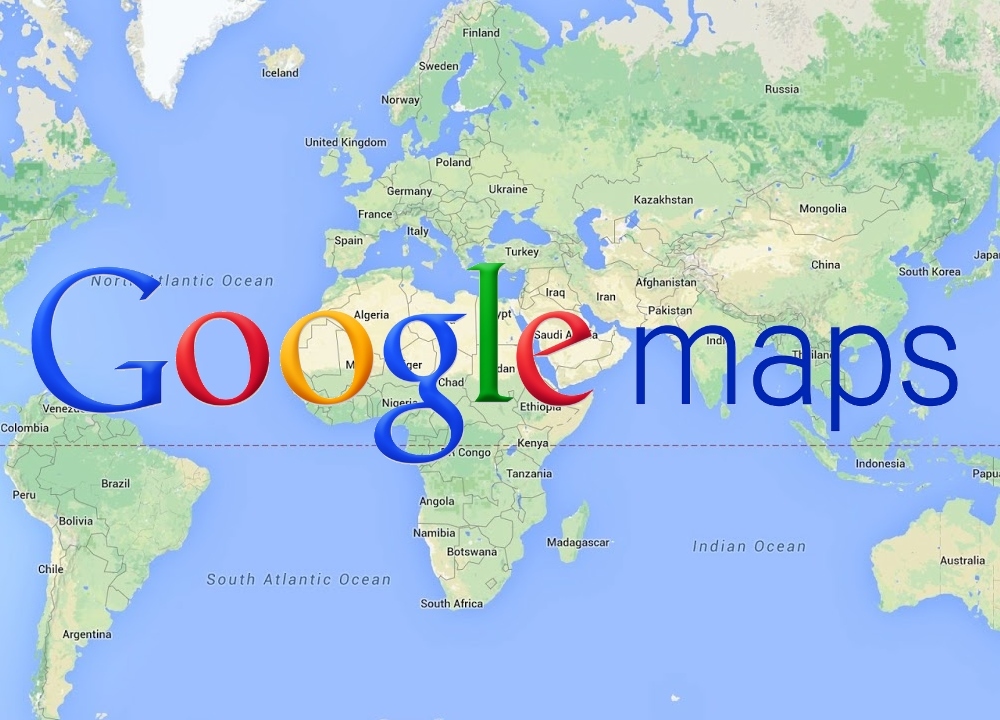
Entre estas características podemos destacar, la creación de mapas personalizados, la creación de rutas para ciclistas con datos tan interesantes como por ejemplo el desnivel del terreno, el Street View y un amplio etc. Sin duda alguna, este aumento en el número de características que se han ido incorporando en Google Maps, es bienvenido por todos, pero por otro lado, puede convertir el servicio en un auténtico quebradero de cabeza para usuarios que carecen de ciertos conocimientos o que simplemente desconocen todas las características y opciones ofrecidas por los usuarios.
Es por eso que en muchos casos el servicio de Google Maps puede estar desaprovechado por parte de miles de usuarios simplemente debido a que no conocen todo su potencial y versatilidad e incluso desconocen cómo usarlas. Precisamente esto es lo que tratamos de evitar con esta guía, dar a conocer todo acerca de Google Maps para que tras su lectura cualquier usuario conozca todos los entresijos del servicio y además sepa cómo utilizarlo correctamente sacándole todo el partido.
- Conoce el tráfico en tu trayecto.
Esta función es increíblemente útil sobre todo si normalmente conduces por la misma dirección hacia tu trabajo o cualquier otro lugar. Esta opción te permite conocer de antemano el trafico existente en el trayecto que tu marques y por lo tanto podrás ajustar tu salida en función del mismo.
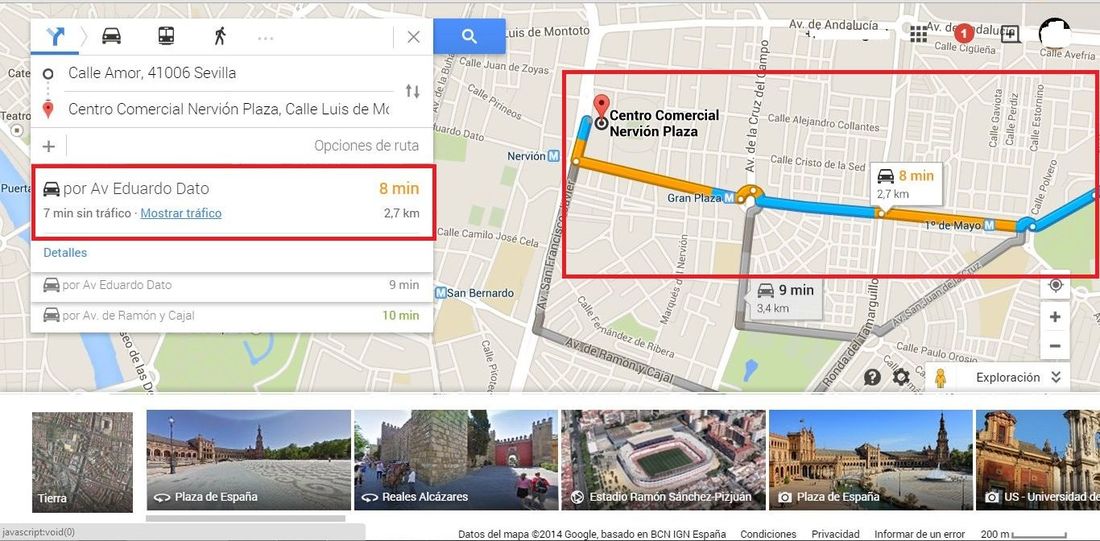
No solo te muestra el tiempo que necesitarás emplear en el trayecto, sino que en la ruta del mapa se mostrará en diferentes colores los puntos con mayor y menor tráfico. De esta manera la parte de la ruta de color rojo, significará que el trafico es intenso. La de color amarillo significa que el tráfico será medio y por último el color verde indicará que no existe tráfico.
- Viaje en el tiempo con Google Maps.
Como sabéis, Google Maps cuenta con la opción Google Street View, la cual nos permite visualizar lugares y calles en primera persona, como si estuviéramos de pié en dicho lugar. Google ofrece esta característica, gracias a la grabación continua de lugares en millones de poblaciones de todo el mundo así como lugares conocidos. Estas grabaciones se van repitiendo de manera constante por lo que en la actualidad se pueden observar fotografías de determinados lugares tomadas por Google años atrás y compararlas con la más recientes. Esto sin duda alguna te ofrecerá la posibilidad de conocer como un determinado lugar va evolucionando con el paso del tiempo.
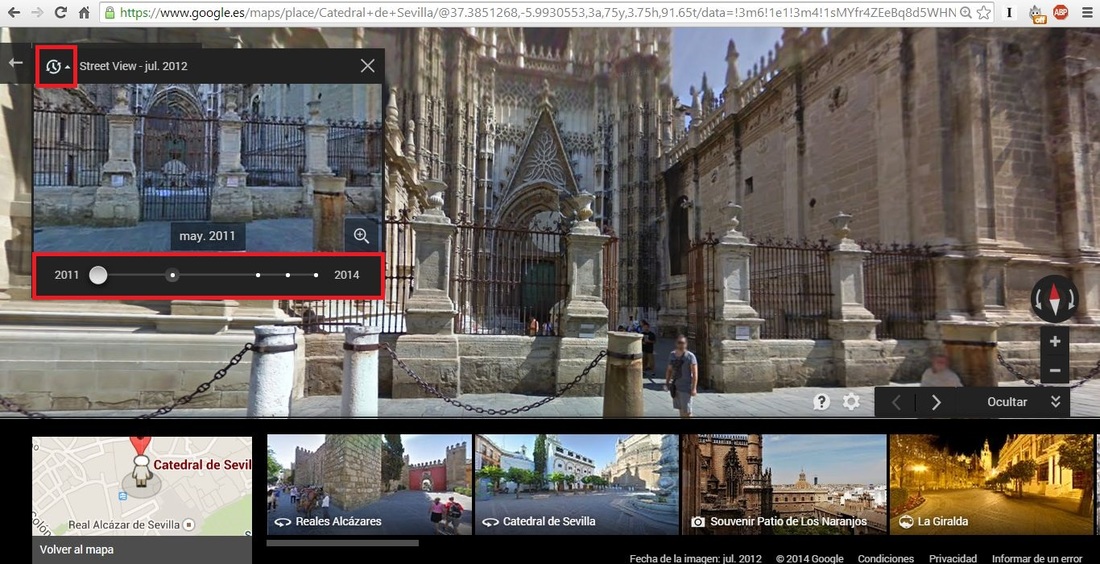
Nota Importante: debes saber que no todas las localizaciones de Google Maps cuenta con la opción de Viaje en el Tiempo. No todas las localizaciones en las que se admita Street View cuentan con la característica.
- Crea tu mapa personalizado.
Esta característica ya la tratamos de manera específica en uno de nuestros artículos anteriores por lo que si deseas conocer más sobre el tema, solo tendrás que hacer clic en el siguiente enlace: Como crear mapas personalizados en Google Maps con tus rutas y lugares favoritos. Mis Mapas.
En resumen, esta característica de Google, permite la creación de mapas de manera personalizada, de esta manera podremos indicar rutas, lugares específicos así como por ejemplo nuestros restaurantes preferidos. Estos mapas se guardarán en tu cuenta de Google para que puedas acceder a ellos cuando lo desees. Por si fuera poco esta característica tambien esta accesible desde tu dispositivo móvil por lo que no importa si te encuentras fuera de casa y necesitas recordar donde se encuentra el maravillos restaurante al que fuistes hace 6 meses.
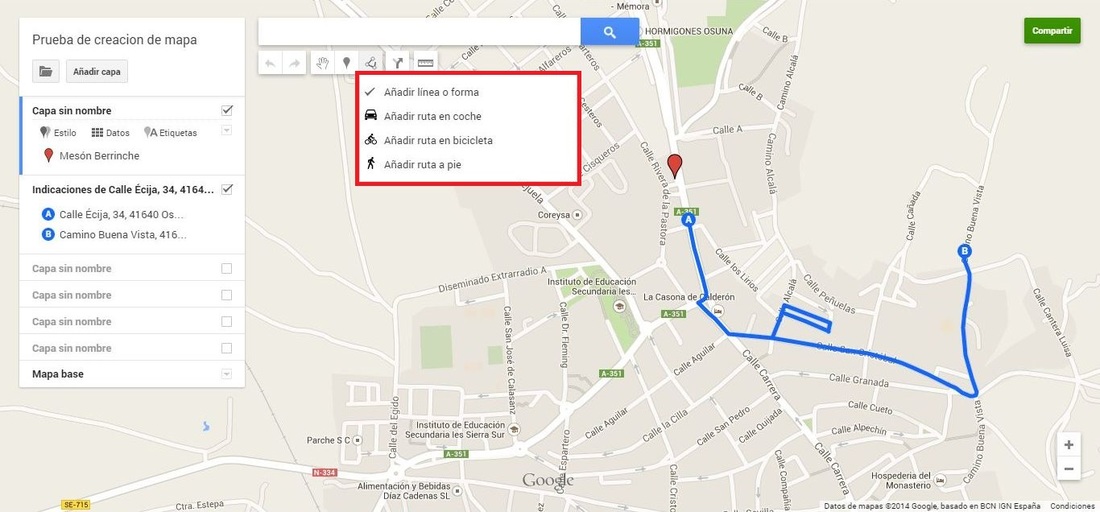
Otra de las funciones estrella de la creación de mapas es que te permite compartirlos con quien tu desees, por ejemplo vía Correo Electrónico. De esta manera podrás indicar a tus amigos como llegar a un lugar determinado o dar a conocer lugares que debería visitar y que tu previamente lo indicaste en uno de tus mapas creados. Por si fuera poco, en la última actualización de la herramienta, se incorporó un mayor compatibilidad con el servicio Google Drive por lo que en la actualidad es posible acceder a tus mapas desde la interfaz de Google Drive.
- Buscar lugares sin conocer la localización exacta.
Una de las ventajas de Google Maps es que no solo está diseñado para ayudarnos con nuestros desplazamientos, sino que también es una muy buena guía para disfrutar de los servicios de localidades de todo el planeta, como por ejemplo cafeterías y hoteles.
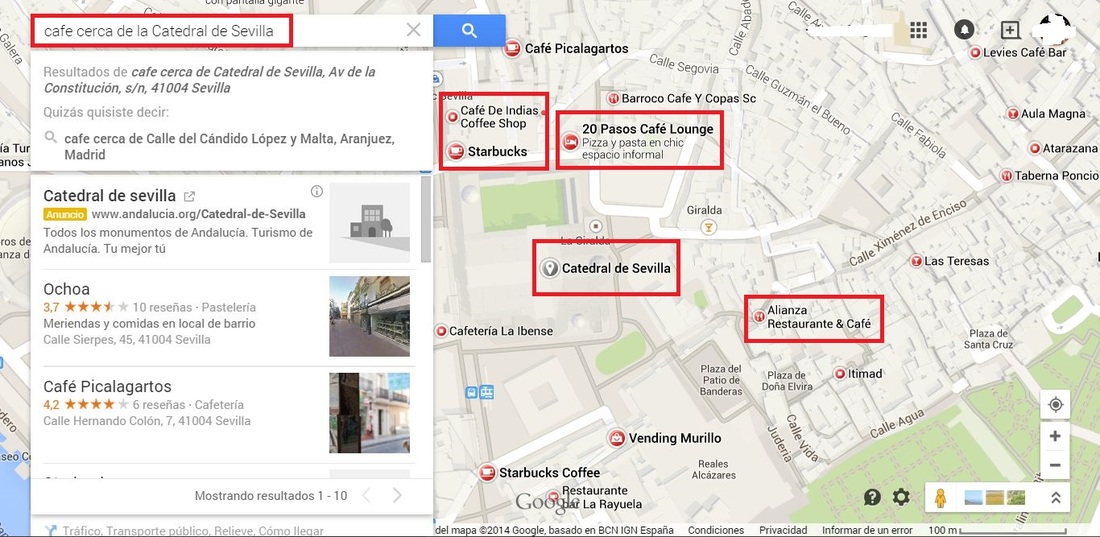
De esta manera si estamos en un lugar determina y se nos apetece tomarnos un café, solo nos bastará con realizar la búsqueda del término Café y automáticamente se mostrará en el mapa, todas las cafetería que se localizan cerca de tu ubicación actual. Lo mismo se puede realizar con otros temimos como por ejemplo Hoteles, restaurantes, etc.
Pero esto no es todo ya que podremos realizar búsquedas de servicios cerca de lugares concretos como por ejemplo utilizando los siguientes términos: Cafe cerca de la Catedral de Sevilla. Esto nos reportará unos resultados de cafeterías cerca de la catedral de Sevilla.
- Conoce los mapas que estuviste visualizando anteriormente.
Esta opción es realmente útil sobre todo para los más olvidadizos, y es que en alguna ocasiones los usuarios visitan algún lugar a través de Google Maps y se olvidan anotarlo. Esto provoca que si cualquier otro día necesita esa localización determinada, tendrá que ponerse a buscar de nuevo, lo cual puede suponer una pérdida considerable de tiempo.
No obstante este pequeño inconveniente puede ser subsanado gracias a la obsesión que tiene Google de registrar todos y cada uno de los pasos que realizamos en Internet. Muchos son los que criticamos que Google realiza el seguimiento de nuestro pasos en internet con el objetivo de ofrecernos publicidad personalizada, acorde con nuestros términos de búsqueda y sitios visitados. A pesar de esto, tenemos que consolarnos con que por lo menos puede ser útil para recordar de manera más directa lugares que hayamos buscado anteriormente.
Es por eso que si recuerdas el día y la hora aproximada en la que realizaste la búsqueda de un determinado lugar en Google Maps, lo único que tendrás que hacer será dirigirte al historial de Google lo cual puedes hacer desde el siguiente enlace: google.com/history.

Una vez que hallas proporcionado las credenciales de tu cuenta de Google encontrarás un página llena de estadísticas junto con nuestro historial de búsqueda. En nuestro caso deberemos dirigirnos al menú de la parte izquierda de la interfaz y hacer clic en la opción que dice Mapas. Esto nos reportará todo el historial de búsquedas en el servicio de Google Maps. Navega entre los diferentes días hasta localizar la búsqueda que deseas recuperar.
Usted puede mirar en este detallado diario en línea, vaya a google.com/history (o haciendo clic en el icono de engranaje pequeño en la parte inferior derecha y la elección de la "Historia"). Una vez que esté en su página de la historia de Google, haga clic en "Mapas" en la columna de la izquierda. Aquí puede ver las consultas de búsqueda anteriores dentro Maps. Incluso tiene la capacidad de eliminar algunas o todas las búsquedas de su registro digital. También puede ver y eliminar búsquedas recientes haciendo clic en "Mis sitios" a través del icono de engranaje pequeño en la parte inferior derecha.
- Ayuda a mejorar Google Maps
Google anima a los usuarios a que les ayude a mejorar su servicio de mapas, eso sí, sin cobrar ni un solo céntimo de euro. De este modo Google nos hace ver que Google Maps, es más bien un proyecto colaborativo.
Si deseas hacerlo, solo tendrás que hacer clic con tu ratón en la opción que dice Editar Mapa, que se encuentra en la parte inferior derecha de la ventan. Auntomáticamente esto provocará la apertura en una nueva pestaña de una función llamada Google Map Marker. Desde esta herramienta podremos por ejemplo añadir sitios, editar sitios, añadir carretera así como revisar modificaciones de otros usuarios.
En cierto modo es parecida a la función de crear tus mapas, pero en este caso, eres tu el que añades información que en un futuro podrá ser visualizada en los Google Maps por cualquier otro usuario. Uno de los puntos fuertes de esta app es la posibilidad de agregar fotos de lugares determinados, lo que podrá aportar más información sobre los lugares visualizados por los usuarios e incluso aportar fotos de lugares de los que Google Maps no cuenta con ninguna.
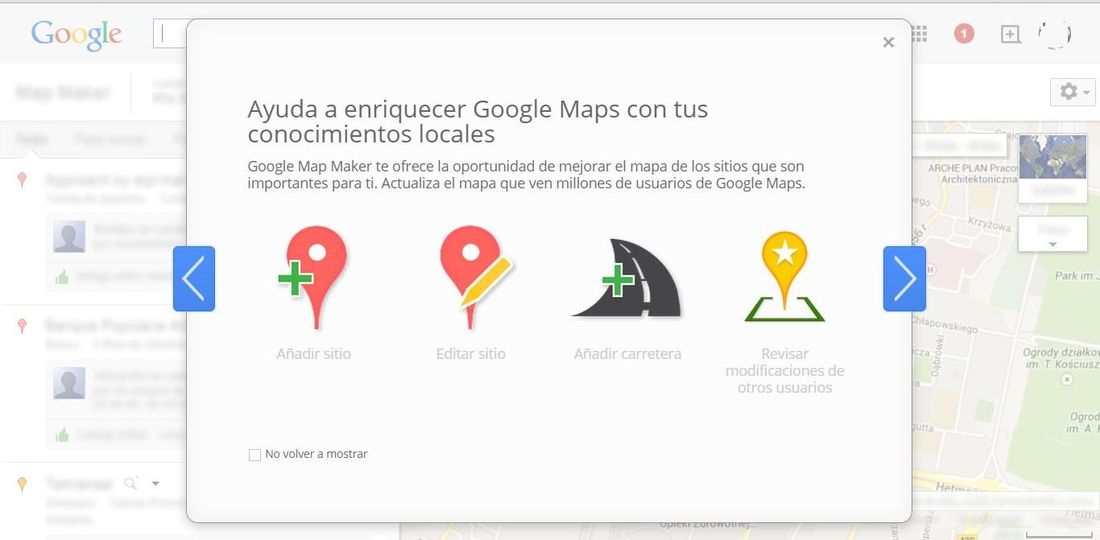
Esto no es todo, ya que siguiendo en esta línea, Google también lanzo una aplicación para Smartphone la cual permite realizar fotográfica esférica de 360º de determinados lugares. Estas fotos cuentan con un metadato de geolocalización por lo que puedes subirla a la base de datos de Google y tras un estudio, Google puede aceptarla para mostrarla en Google Maps y de esta manera usarla en su galería.
Si quieres saber más acerca de Google Photo Sphere Camara, accede al siguiente enlace: Photo Sphere Camera es una app de Google para toma fotografías de 360 grados.
- Presta atención a las opciones que se muestran a pie de Página.
Google Maps se compone de mucho de lo que puede ver a primera vista. Por lo general, los usuarios prestarán más atención a las funciones principales que se sitúan en la parte central de la herramienta. Sin embargo estas no son las únicas. Si te paras por un segundo y prestas atención a lo que se muestra en la parte inferior de la página de Google Maps, podrás observar varias opciones como la mencionada anteriormente Editar Mapas, Datos del mapa, Privacidad, las condiciones de uso, informar de un error e incluso la unidad de escala. ´
Sin embargo Google Maps no es un servicio global, sino dependiendo del país o el lugar en el que estemos realizando la búsqueda, estas opciones cambiarán como por ejemplo los derechos de autor de los mapas así como las condiciones de uso de los mismos.

Cabe destacar que en algunos mapas, se mostrará una opción que permitirá disfrutar de los mapas en 3D, sin embargo esto dependerán no solo del mapa que estés visualizando sino también del hardware de tu pc. Si en el mapa se muestra la opción Modo Lite, significa que cuentas con esta opción debido a que no cumples los requisitos necesarios. Para conocer si tu ordenador cumple con los requisitos mínimos para poder disfrutar de la visualización en 3D, solo tendrás que acceder al siguiente link: Requisitos del sistema para la visualización en 3D de Google Maps.
- Visualización de los mapas como nunca antes lo habías hecho.
Como sabréis, Google Maps ofrece básicamente dos tipos de vista de mapas diferentes. Una es la popular vista en forma de callejero, y la otra es una vista satelite que realmente hace que esta herramienta cada vez se parezca más a Google Earth.
Pero esto no es todo, ya que además de poder hacer uso de la opción Street View, cuando nos encontramos enn el modo satélite, también podremos disfrutar de una vista del mapa en modo inclinado.
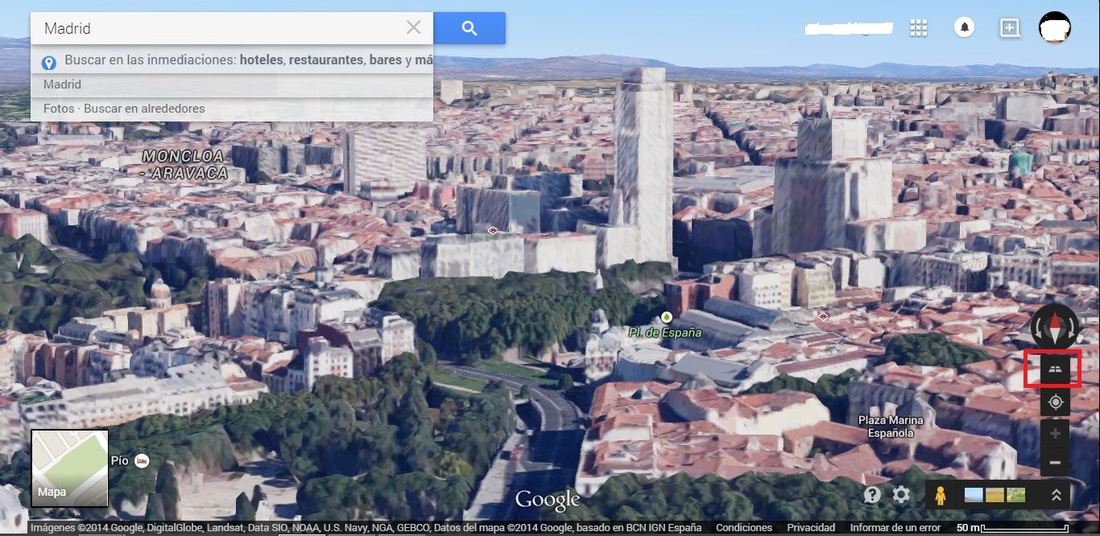
Esta opción se encuentra en la derecha de la interfaz, justo debajo de la opción brújula que se muestra con un logo similar al de cuatro cuadrados con cierta profundidad. Esta opción te mostrará el mapa como nunca lo habrías visto antes. Se asemeja a una maqueta de la zona que estés visualizando.
- Como manejarte por Google Street.
Seguro que ya has hecho uso de Google Street y seguro que también cuando te has situado en este modo de visualización te has encontrado con que no te manejas muy bien. Por norma general todo el mundo se limita a navegar con el ratón, sin embargo tambien es posible realizar la navegación mediante el uso de teclas del teclado. Esto puede facilitar su uso y por eso aquí te dejo algunas de las combinaciones de teclas más populares y útiles:
- Para acercarte y alejarte debes presionar las teclas + o - respectivamente.
- Para moverte a la izquierda/derecha y alante/atrás deberás hacer uso de las flechas de direcciones de tu teclado.
- Para girarte hacia la izquierda o la derecha (360º) deberás hacer uso de las teclas A y D respectivamente.
- Para moverte hacia el frente y hacia atrás podrás usar las teclas W y S. Esta opción es igual que si pulsamos las teclas de flecha hacia arriba y flecha hacia abajo.
